RecoveryFox AIで削除したデーターを復元してみる
ディスクのデーター復元、WINDOWS用アプリ
RecoveryFox AIは、誤って必要なデーターを削除したり、ディスクフォーマットした時に、データーの復元を試みることができるWonderFox SoftのWINDOWS用のアプリです。以下、サイトより引用の説明文です。
最先端のAI技術を駆使して各ファイル形式の特徴を識別し、データの欠片から完全なファイルを再構築することで、長時間削除したファイル、部分的に上書きされたファイルでも高い成功率で復元できます。様々なデータ紛失シーンに対応し、各種のストレージデバイスをサポートします。
サイトからダウンロード
このソフトが使用できる条件は、以下になります。
対応OS: Windows 11/10/8.1/8/7/Vista、Windows Server 2022/2019/2016/2012/2008/2003
ファイルシステム: NTFS、exFAT、FAT32
CPU: 1 GHz以上、x86又はx64ビットのIntel/AMDプロセッサ
RAM: 4 GB以上(8 GB以上を推奨)
HDD: 1 GB以上(ソフトインストール用)
私のWINDOWS11で実際にインストールしてみます。
RecoveryFox AIにアクセスし、無料ダウンロードをクリックします。ダウンロードしたrecoveryfoxai.exeを開きます。

セットアップウィザードに従い、PCにインストールします。
実行画面
起動画面です。

PCに接続されているディスクが画面左のデバイスとドライバーに一覧表示されました。USB接続されている外付けHDDも表示されました。このデバイスとドライバー、もしくは画面右のクイックアクセスにある、ごみ箱とデスクトップにマウスを合わせるとクイックしてスキャン開始と表示されます。
スキャン開始
私のCドライブ、ディスク総容量475GB、空き容量371GB、ファイルシステムNTFSで、スキャンをしてみましょう。クイックしてスキャン開始を行うと、すぐにスキャンが始まりました。スキャン中は、進行状況と検出されたファイル数が表示されます。

私のPCでおよそ8分。クイックスキャンが終了し、約13万件のファイルを検出しました。次に、AIスキャンにはいります。
![]()
更にファイルが検出されていきます。最終的におよそ15万のファイルを検出しました。スキャンは途中で停止することもできます。
復元したいファイルを探す
検出されたデーターは、パス別と種類別で一覧されます。


ファイル名もそのまま復元してもらえて、探しやすいです。

ファイルを復元する
この一覧のところで右クリックし、内容プレビューを選ぶと、ファイル復元前に見ることができるものもあります。事前に確認できるとファイルを探すのが楽です。

ここから復元するファイルを選ぶこともできます。復元したいファイルのファイル名左のチェックボックスにチェックを入れて、ファイル復元をクリックします。復元ファイルの保存先を選択して、OKをクリックします。ただし、スキャンしたディスクに復元ファイルを保存しようとすると、お知らせがでてきますので、別のディスクを選択してください。
復元が完了しますと、ファイルの復元が完了しました!今回、合計●件のファイルが復元されました。復元されたファイルを表示しますか?と聞かれます。OKを押すと、復元されたファイルがあるフォルダが表示されます。これで復元は完了です。
使用してみた感想とあとがき
使用レビュー
使い方はとても簡単です。見た感覚で操作して、何の躊躇もなくファイルを復元できました。ファイルネームも復元してくれるのが重要です。かつてのファイル復元ソフトでフリーウェアーのものは、ファイルネームが後で連番につけられて、目的のファイルがわからないというものもありました。
さいごに
日頃からお世話になるアプリではないですが、必要なデーターを削除したり必要なデーターのあるディスクを誤ってフォーマットしたなんてときは絶望しますね。できるだけ早く復元を試みてください。復元できる可能性は高いと思いますので、ディスクにそれ以上データーを書き込んだりせずに復元を優先しましょう。
ハードディスクが機械的に故障して駆動しなくなった場合は、専門店に頼むことになりますが、駆動するようでしたらこのソフトで自力復元をするほうがかなり安いですね。専門店に頼むと、見積もりでかなりのお値段を提示されると思います。
そして重要なデーターは日頃のバックアップをお忘れなく。


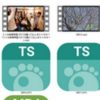

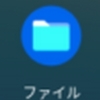



ディスカッション
コメント一覧
まだ、コメントがありません